1. О чем эта статья
2. Справочник Виды цен в 1С: УТ
3. Рабочее место Цены (прайс-лист)
4. Скидки в 1С: УТ, наценки в 1С: УТ
1. О чем эта статья
1. Как происходит формирование ценовой политики компании в области продаж
2. Воспользуемся рабочим местом Цены (прайс-лист) для установки новых цен
3. Настроим виды цен в 1С: УТ
4. Настроим скидки в 1С: УТ
5. Настроим наценки в 1С: УТ
2. Справочник Виды цен в 1С: УТ
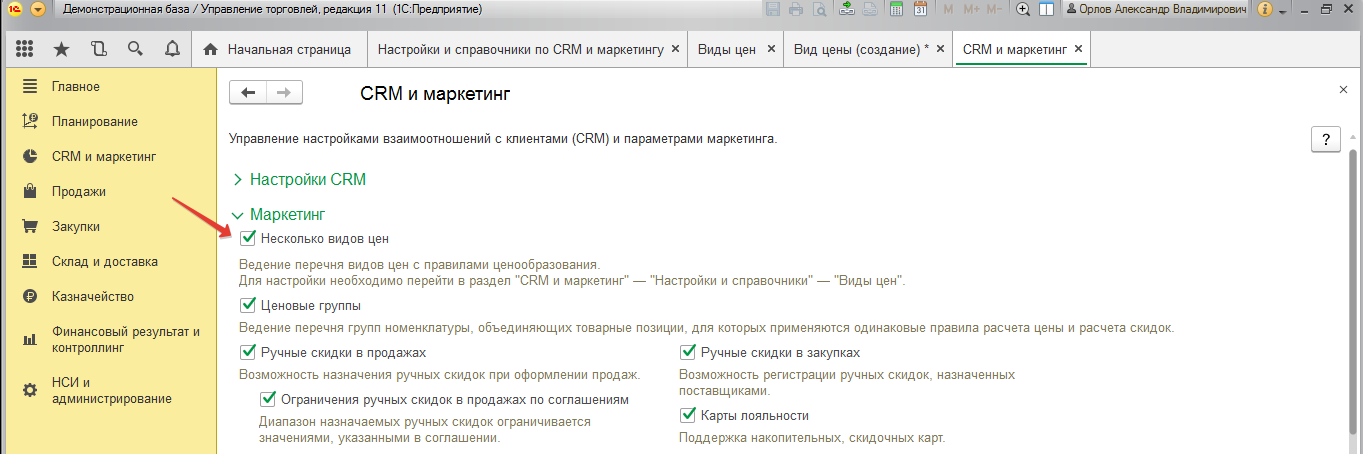
Справочник Виды цен предназначен для хранения цен, по которым осуществляется продажа, и которые участвуют в формировании прайс-листа. Также в справочнике могут храниться виды цен, по которым мы ничего не продаем, но которые участвуют в расчете других отпускных цен.
Создадим новый вид цен. Для этого выполним следующие действия: раздел CRM и маркетинг –> Настройки и справочники –> Виды цен –> Создать. Перед нами откроется форма создания нового элемента справочника. В первую очередь необходимо определить валюту, в которой будут формироваться цены. Далее указывается, где будет использоваться такая цена. Таким образом система по выбранным флажкам фильтрует список видов цен в документах. Например, в документах продажи клиентам можно использовать только те виды цен, у которых установлена галка При продаже клиентам. Ниже определяется, как такие виды цен будут заданы. Рассмотрим способы задания цены.
- Ручное назначение – простой способ, позволяет вручную заполнить цены на номенклатурные позиции;
- Наценка на другой вид цен – позволяет в качестве базового вида цен выбрать другой ранее созданный вид, и установить наценку в процентах. Т.е. цена будет рассчитываться по формуле: Цена = Базовый вид цены * Наценка (%);
- Наценка на цену поступления – позволяет выбрать последнюю цену закупки из документа Поступление товаров и услуг;
- Произвольная формула от других видов цен (при использовании полных возможностей) – позволяет в формульном редакторе задать произвольный способ расчета цены;
- Произвольный запрос к данным ИБ (при использовании полных возможностей) – позволяет выбрать готовый шаблон схемы компоновки данных, откуда из информационной базы можно взять те или иные цены. Такой способ актуален для тех видов цен, от которых идет расчет.
Отметим, что значение реквизита Наценка может быть как со знаком плюс, так и с противоположным знаком. В случае отрицательного значения будет действовать скидка относительно какой-либо базовой цены.

Также ценообразование может выполняться в рамках ценовой группы номенклатуры (НСИ и администрирование –> CRM и маркетинг –> Маркетинг –> галка Ценовые группы). Для этого необходимо включить Использовать полные возможности, далее переходим на вкладку Уточнение по ценовым группам. Здесь в табличную часть нам предлагается выбрать ценовую группу (это справочник Ценовые группы), базовый вид цены (вид цены, на которую будет действовать наценка) и установить наценку в процентах.
Если используется деление номенклатуры по ценовым группам, необходимо проверить, чтобы в карточке номенклатуры этот реквизит был обязательно заполнен.

Таким образом, для каждой ценовой группы мы можем индивидуально указать процент наценки, вне зависимости, какая наценка является основной для данного вида цен. А для номенклатуры, которая не относится к какой-либо ценовой группе, будет действовать способ, указанный на вкладке Основное.
На вкладке Правила округления, можно задавать единый способ округления, а можно делить цены на диапазоны и определять различные правила округления. Также есть возможность вычитать «что-то» из результата. Например, все цены необходимо округлить до 1 рубля, и из результата вычесть 1 копейку. Тогда все цены будут заканчиваться на 99 копеек.

На вкладке Пороги срабатывания можно указать, на сколько процентов будет изменена новая цена, чтобы появилась необходимость в ее переназначении. Т.е. если новая цена, относительно старой не превысит предел указанного порога, то система не будет предлагать установить новые цены. В противном случае возникнет необходимость назначить новые отпускные цены. Актуально, если есть небольшое колебание базовой цены, и нам не надо пересчитывать в этом случае цены. Пороги срабатывания можно указать как для всей номенклатуры в целом, так и сделать уточнение по ценовым группам.

Таким образом, важным моментом в ценообразовании является – ведение справочника Виды цен. Для каждого вида цен можно установить: валюту, включение в цену НДС, порядок использования цены, способ задания, процент наценки, порядок округления и пороги срабатывания.
3. Рабочее место Цены (прайс-лист)
Откроем обработку Цены (прайс-лист). Для этого выполним: раздел CRM и маркетинг –> Цены (прайс-лист). В первую очередь необходимо определиться, что мы хотим видеть в этом прайс-листе, т.е. какая номенклатура должна быть в строках, и какие виды цен должны быть в колонках. Для этого нажмем на кнопку Сформировать. На первой вкладке делается отбор по номенклатуре, на второй - по видам цен, которые должны быть в прайс-листе. Также есть возможность задавать свои произвольные отборы, используя расширенный вид настройки параметров прайс-листа. Например, нас интересуют только Телевизоры и колонки с видами цен Специальная и Цена продажи.

Вспомним что Цена продажи зависит от цены Специальная, которая имеет способ ручного заполнения. Тогда в колонке с видом цены Специальная, установим цены вручную, а Цены продажи рассчитаем. Для этого выполним: Изменить цены –> Рассчитать вычисляемые –> Рассчитать. Эти действия можно автоматизировать (расчет зависимых цен), если в Параметрах установить галку Рассчитывать цены автоматически.

Как только мы изменили цены, кнопка Сформировать поменяла свое наименование на Применить измененные цены. После нажатия на эту кнопку будет сформирован документ Установка цен номенклатуры, который будет содержать определенный перечень номенклатуры, определенную колонку прайс-листа и значение цены, т.е. все что мы изменяли. Сам список документов находится в Истории изменения цен.
Документ Установка цен номенклатуры вводит в действие цены, либо актуализирует те цены, которые ранее были заданы.

Итак, актуальные цены для осуществления продаж могут быть введены только документом Установка цен номенклатуры. Этот документ можно создать вручную и, например, табличную часть заполнить подбором. Но гораздо удобнее воспользоваться рабочим местом Цены (прайс-лист), где можно посмотреть текущие цены, применить какие-либо алгоритмы расчета, пересчета, округления и ввести в действие новые цены (создать документ Установка цен номенклатуры).
С помощью рабочего места мы просто назначаем все возможные цены прайс-листа в компании. А вот для кого конкретно будут действовать эти цены – формируется при создании условий продаж. Вид цены можно указать в соглашении с покупателем (типовое или индивидуальное).
4. Скидки в 1С: УТ, наценки в 1С: УТ
Значение скидки, как и цены в документах продажи, мы можем вводить руками, без предварительной регистрации в системе. Но если есть какие-то заранее заданные условия, можно указать - при каких условиях какой процент или сумма скидки будет предоставляться тому или иному клиенту. Т.е. это автоматические скидки, действующие тогда, когда выполнены условия срабатывания скидок (наценок). Для этих целей служит отдельный справочник Скидки (наценки) в разделе CRM и маркетинг. Здесь представлено все дерево скидок, которые действуют на предприятии. При создании новой позиции в первую очередь необходимо определиться, какой тип скидки будет (представлены на рисунке ниже).
- Такие основные типы, как применение скидки в процентном содержании, общей суммой или суммой построчно;
- Бонусные скидки, когда при покупке определённого количества одинакового товара, следующий точно такой же дарят клиенту (условно 4 по цене 3-х) или предоставляют другой;
- Для некоторых клиентов можно предложить другую, специальную цену;
- Показ на экране информационного сообщения;
- Сумма покупки по чеку округляется, например, отбрасываются копейки;
- Выдача дисконтной карты, по которой в дальнейшем будет действовать скидка;
- А также типы скидок, которые добавлены в демонстрационную базу с помощью внешних обработок. Таким образом, существует возможность расширения.

После задания типа скидки заполняются различные параметры, которые зависят от выбранного типа. Также необходимо определить способ применения, и как она будет назначаться. При автоматическом назначении пользователь не сможет отменить скидку, а при ручном – даже если условие предоставления выполнено, скидка может быть отменена. Далее можно указать, на какую номенклатуру будет действовать скидка: на любую номенклатуру, номенклатуру из списка, номенклатуру из сегмента, номенклатуру по отбору.

Любая скидка (наценка) будет действовать, когда выполнено условие предоставления (соответствующая вкладка). Условие может быть как одно, так и несколько. Во втором случае такая скидка будет предоставлена, когда выполнятся все указанные условия. Условий может быть множество (представлены на рисунке ниже).
- Это может быть требование за разовый или накопленный объем продаж, как по количеству, так и по сумме;
- За наличие дисконтных карт, причем, в зависимости от их вида (серебряная, золотая, …);
- За способ оплаты (наличный или безналичный) или в какое время произведена продажа (в дневное время, в утренние часы, …);
- Распространенное условие – скидка в день рождения, когда клиент является физическим лицом;
- Оплата раньше сроков, определенных в графике;
- Разграничение прав по пользователям (менеджерам): кто может предоставлять те или иные скидки и кому (сегменты по клиентам);
- Также имеется механизм расширения за счет внешних разработок.

Когда возникает ситуация одновременного выполнения нескольких скидок, их нужно объединить в группы и указать параметр использования.
- Минимум – действует минимальная скидка, указанная в группе;
- Максимум - действует максимальная скидка;
- Сложение – скидки складываются;
- Умножение – скидки применяются по очереди, в зависимости от указанного значения в колонке Порядок применения и каждый расчет происходит от промежуточного значения;
- Вытеснение – действует скидка с наивысшим приоритетом в колонке Порядок применения (1 – наивысший приоритет).

Также отметим, что скидки могут действовать как для всех, так и с ограничениями. Эти ограничения рассматриваются для одного или нескольких складов, только по картам лояльности в разрезе видов, в индивидуальных или типовых соглашениях с клиентами.

Таким образом, в системе существует гибкий механизм настройки скидок (наценок), есть возможность расширять типовой функционал путем добавления других типов и условий предоставления скидок, а также объединять и настраивать иерархию предоставления скидок при продаже клиентам.
Подведем итог. Функционал ценообразования в системе Управление торговлей позволяет: хранить и применять различные виды цен; использовать ценовые группы и уточнение наценки в рамках этих групп; использовать удобное рабочее место Цены (прайс-лист) для установки новых и просмотра истории изменения цен; при продаже конечному покупателю использовать одну или группу скидок.
Алена Лавренко,
Разработчик 1С компании ООО “Кодерлайн”.






















